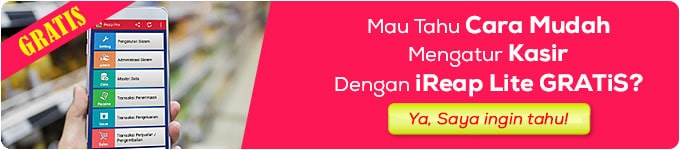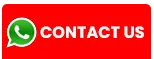Printer bluetooth adalah printer untuk cetak struk pembayaran langsung dari smartphone atau laptop yang koneksinya menggunakan bluetooth. Bentuknya kecil, mudah dipindahkan, dan menggunakan baterai sebagai sumber daya.
Lalu, bagaimana caranya printer kasir bluetooth bisa Anda operasikan melalui smartphone dan komputer? Yuk, cek caranya di sini.
Cara Menggunakan Printer Bluetooth melalui Smartphone
Berikut langkah-langkah menggunakan printer bluetooth langsung dari aplikasi kasir yang ada di smartphone atau HP:
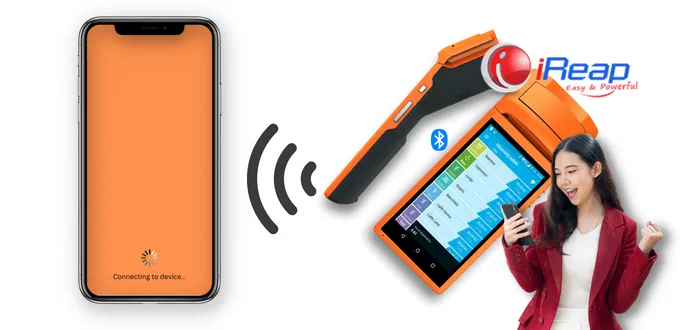
- Tekan tombol power yang ada di body printer bluetooth supaya printer menyala.
- Aktifkan bluetooth yang ada di smartphone Anda, dengan klik agak lama simbol bluetooth aktif. Tunggu hingga halaman pengaturan bluetooth menunjukkan nama perangkat dan list perangkat yang sedang aktif di sekitar Anda.
- Pilih nama printer bluetooth yang muncul di layar smartphone (sesuaikan dengan merek dan type printer yang Anda dimiliki). Kemudian tekan connect.
- Anda akan diminta memasukkan password atau pin. Anda bisa mengetahui password atau pin ini dengan melihat buku panduan printer bluetooth yang Anda beli atau mencari sesuai mereknya pada mesin pencari.
- Setelah memasukkan pin dengan benar, kedua perangkat akan terhubung. Untuk memastikannya, Anda bisa melakukan tes cetak.
- Apabila hasil tes cetak sudah sesuai, Anda sudah bisa mencetak struk pembayaran selama bluetooth smartphone aktif dan printer dalam keadaan hidup.
Cara Menggunakan Printer Bluetooth melalui PC
Printer bluetooth tak hanya menyediakan koneksi bluetooth agar bisa mencetak melalui smartphone. Jenis printer ini juga memberikan pilihan untuk cetak struk melalui PC.
Simak cara menggunakan printer bluetooth melalui PC atau laptop di bawah ini:
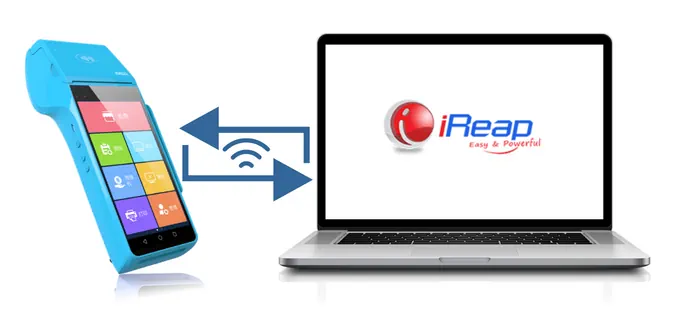
- Instal driver printer bluetooth portable pada komputer yang akan Anda gunakan. Biasanya driver printer disertakan dalam paket pembelian printer. Jika tidak ada, Anda bisa mencarinya melalui search engine.
- Apabila driver sudah terinstal di komputer, Anda bisa menyalakan printer bluetooth dengan menekan tombol power.
- Di komputer, masuk ke menu Control Panel, pilih Device and Printer.
- Klik Add Printer, pilih menu Add Network, Wireless or Bluetooth Printer.
- Tunggu selama beberapa saat sampai komputer selesai mencari perangkat printer bluetooth.
- Pilih nama perangkat yang tampil di layar. Tunggu selama beberapa detik supaya proses penyambungan berhasil.
- Setelah semua proses selesai, printer bluetooth siap untuk mencetak. Untuk memastikannya, Anda bisa tes cetak struk pembayaran.
Selain memasangkan kedua perangkat melalui koneksi bluetooth, Anda juga bisa menghubungkan printer bluetooth dengan komputer menggunakan kabel USB supaya koneksinya lebih stabil.
Nah, Anda sudah tahu cara menggunakan printer bluetooth. Sekarang Anda tinggal menyesuaikan merek dan tipe printer yang Anda gunakan. Jika Anda menggunakan printer merek Panda, berikut Cara Menggunakan Printer Bluetooth Panda.